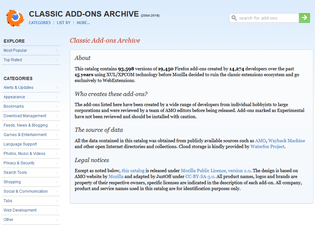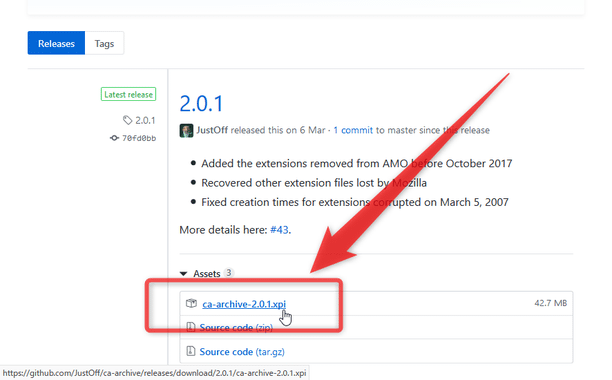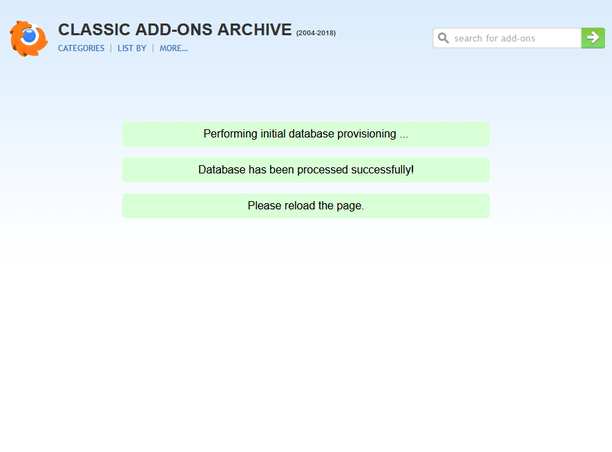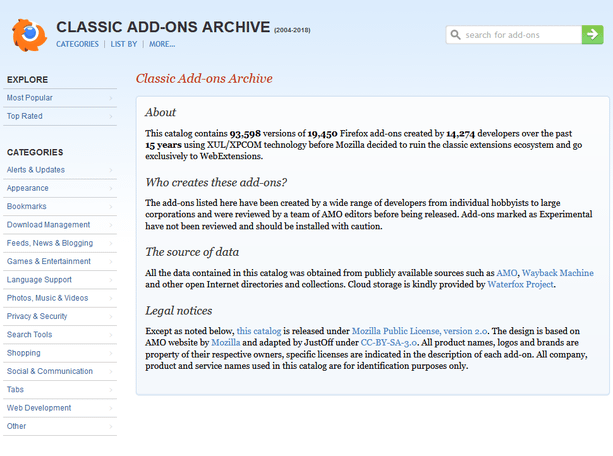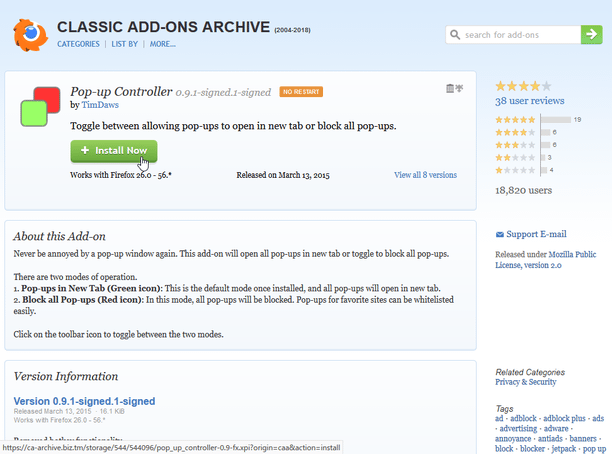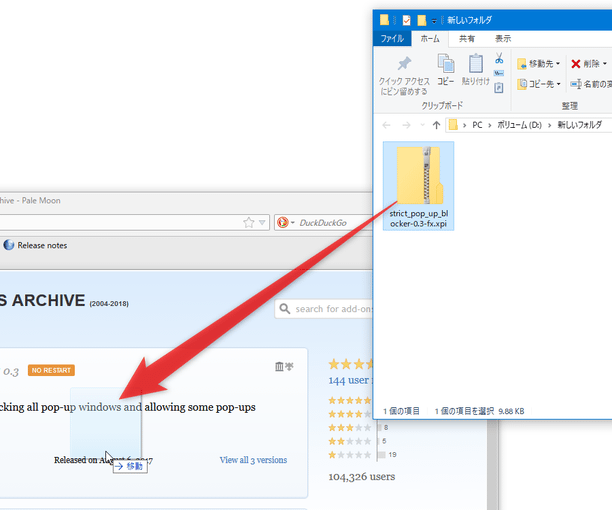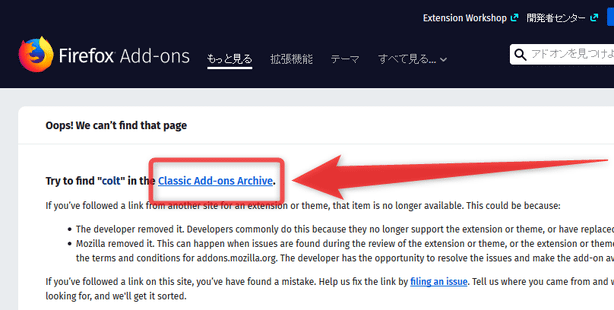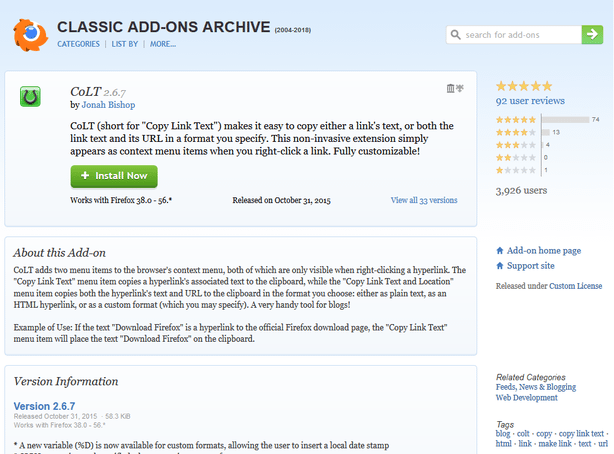既に入手できなくなってしまった Firefox アドオンを、検索&インストール可能にする!「Classic Add-ons Archive」。
Flagfox
既に入手できなくなってしまった
Firefox
アドオンを、検索&インストール可能にする Firefox アドオン。
addons.mozilla.org(AMO)から削除されてしまったレガシーアドオンを一つにパックしたアドオンで、現在入手することができないアドオンを個別に検索してインストールできるようにしてくれます。
addons.mozilla.org(AMO)の削除ページから、削除されたアドオンをインストールできるようにする機能も付いています(「Waterfox」のみ)。
「Classic Add-ons Archive」は、古いアドオンを検索&インストール可能にする Firefox アドオンです。
2014 ~ 2018 年の間に addons.mozilla.org(AMO)で 公開されていたアドオンを一つにパックしたカタログ型のアドオンで、現在は入手することができないレガシーアドオンを検索してインストールできるようにしてくれます。
アドオンは、addons.mozilla.org(AMO)とよく似たインターフェースのポータルサイトで検索&インストールできるようになっていて、以前の addons.mozilla.org(AMO)と似たような感覚で使えるようになっています。
普段、や「Waterfox」や「Basilisk」、「Pale Moon」を使用している人におすすめです※1。
1
現行の Firefox / Firefox ESR では使うことができない模様。
尚、レガシーなアドオンは既に更新が行われていないため、使用は十分に注意する必要がある。
その他、「Waterfox」を使用している場合、addons.mozilla.org(AMO)の削除ページ(=過去にアドオンが掲載されていたページ)から、削除されたアドオンのインストールページにジャンプできるようにもなるようです。
使い方は以下のとおり。
(下記は、「Waterfox」「Pale Moon」を使用した場合の例になります)
- 「Classic Add-ons Archive」をインストールする
- 「Classic Add-ons Archive」を使ってアドオンを検索&インストールする
- addons.mozilla.org(AMO)の削除ページからアドオンをインストールする
- 「Classic Add-ons Archive」の配布ページ にアクセスし、「ca-archive-2.0.1.xpi」をクリックします。
- アドレスバー上から、「このサイトからは Waterfox にソフトウェアをインストールできない設定になっています」というポップアップが表示されるので、「許可する」ボタンをクリックします。
(「Pale Moon」を使用している場合、警告なしでダウンロードできる模様)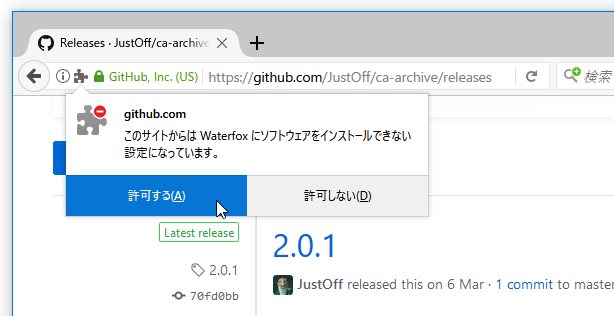
- 「Classic Add-ons Archive」のダウンロードが実行されるので、しばらく待ちます。
(ファイルサイズが 43MB ほどあるので、少し時間がかかるかもしれません)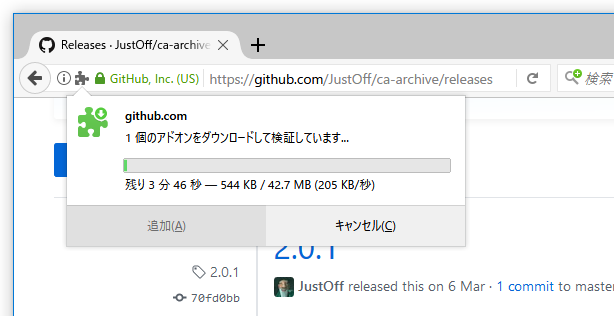
- ダウンロードが完了すると、「このサイトは Waterfox に 1 個の未検証アドオンのインストールを求めています。ご自身の責任でインストールしてください」というポップアップが表示されるので、「追加」ボタンをクリックします。
「Pale Moon」を使用している場合、「ソフトウェアのインストール」という画面が表示されるので、「今すぐインストール」ボタンをクリックします。
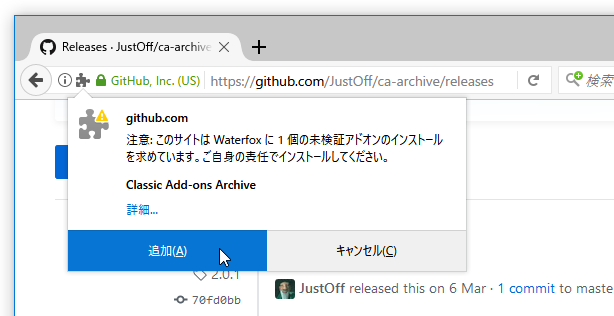
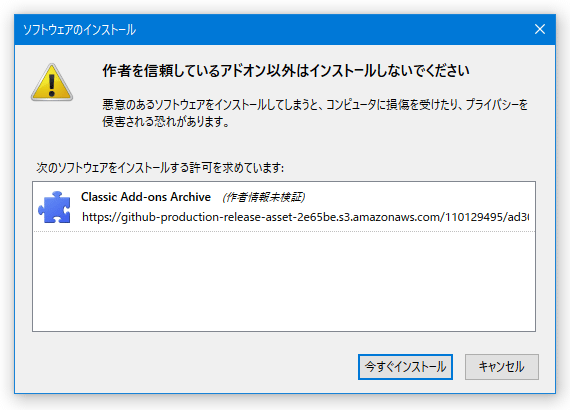
- しばらく待ち、ツールバー上にアイコンが表示されたらインストール完了です。
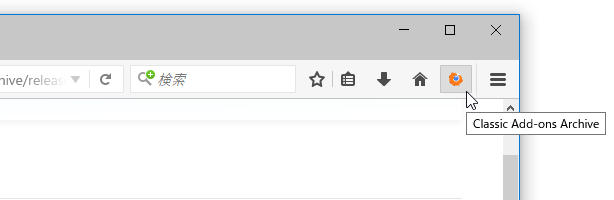
- ツールバー上に追加されたアイコンをクリックします。
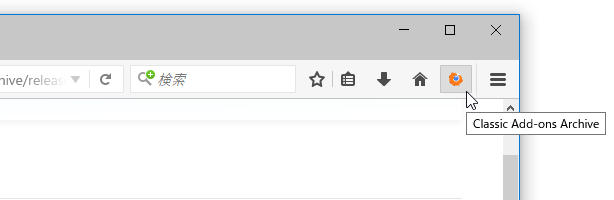
- 下記のような画面が表示されます。 三番目にある緑色のラインに「Please reload the page」と表示されたら、「F5」キーを押すなどしてページを再読み込みします。
- アドオンのポータルサイトが表示されます。
英語のサイトではありますが、ここでアドオンを検索してインストールを行うことができます。
(通常は、右上の検索ボックスを使って目的のアドオンを探すとよいでしょう) 尚、「Pale Moon」を使用している場合、アドオンによっては直接インストールできないものもあります。直接インストールできないアドオンは、一旦適当なフォルダ内に保存 → 保存した XPI ファイルを、「Pale Moon」のメイン画面に向かってドラッグ&ドロップします。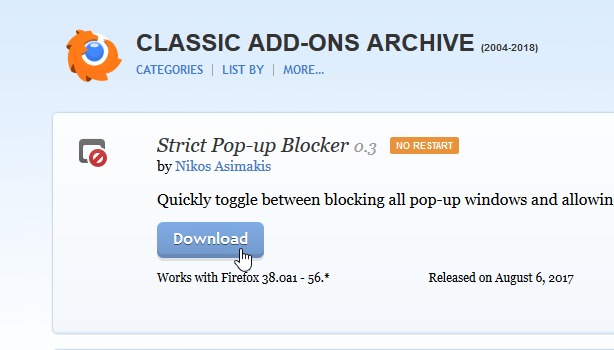
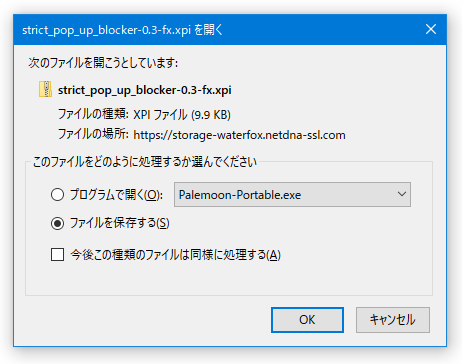
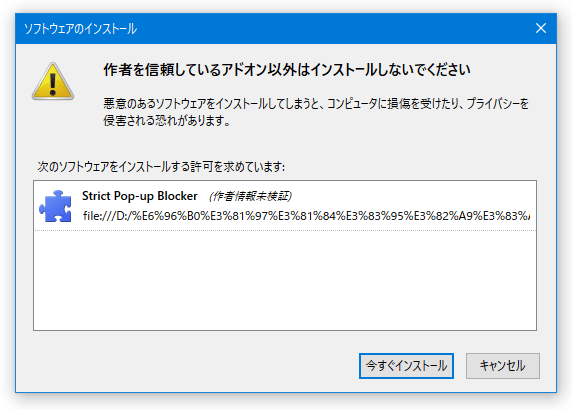
- このポータルサイトには、ツールバー上のアイコンからいつでもアクセスすることができます。
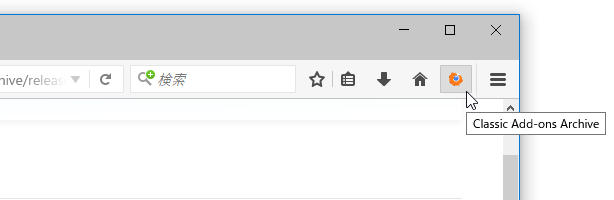
- Waterfox に「Classic Add-ons Archive」をインストールした後、ツールバー上の「Classic Add-ons Archive」アイコンをクリックしてポータルサイトを表示 → Waterfox を再起動させます。
(この機能は、Basilisk / Pale Moon では使えないようです) - 削除されてしまったアドオンが掲載されていたページにアクセスします。
古いアドオンは当サイトでも紹介しておりますので、そこから目的のアドオンを探しても OK です。
おすすめの Firefox アドオン - 削除されてしまったアドオンの掲載ページにアクセスすると、「Try to find "〇〇(アドオン名)" in the Classic Add-ons Archive.」という注意書きが表示されます。
(表示されない場合、Waterfox を再起動させて下さい) このリンクになっている「Classic Add-ons Archive」というテキストをクリックします。 - すると、削除されていたアドオンのインストールページが表示されます。 あとは、「Install Now」ボタンをクリックしてインストールを行えば OK です。
| Classic Add-ons Archive TOPへ |